
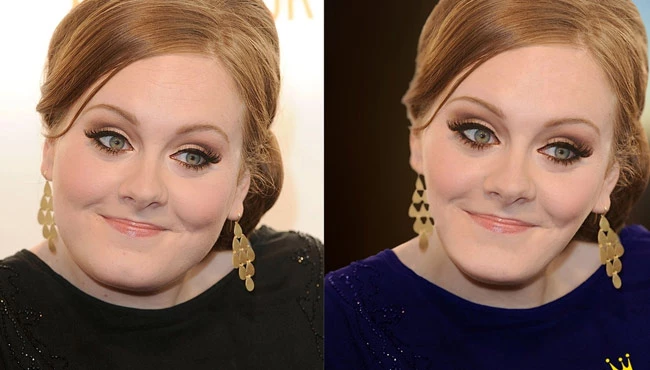
Filter menüsünden Liquify seçeneğinden Mouse sol buton ile resim istenildiği gibi karıştırılır ve ok butonu tıklanarak yeni ad verilir (ebru için)
Zayıflatamak için: Yine Liquify seçeneğinden “Pucker tool” (soldaki butonlardan) seçilir. Sağdaki seçeneklerden de “brush size” istenilen ölçüde ayarlanır ve resmin daraltılmak istenen yerinden işlem yapılır
Smartobject oluşturmak (Resme istenen yerden ve istenen renkte fluluk- ışık-vermek)
Boş sayfa aç ve gradien aracıyla resme geçişli temel renk ver (foreground)
Bu çalışmaya istenen resmi kopyala
Resim kopyalandığında yeni bir katman oluşur bu katman seçili iken, layer/smartobject/convert to smart object menü seçeneği seçilir
Daha sonra yine Layer/layer mask/revell all menü seçeneği seçilerek resmin mask i oluşturulur
Oluşturulan bu mask seçilir ve gradient aracı ile maskeye geçiş verilir. (renklerin siyah-beyaz olmasına dikkat ediniz)
Oluşturulan bu maske üzerindeki geçişte koyu yer resmin flue tarafı, açık yer ise koyu tarafıdır. Buna göre gradian aracı ile seçim yapıldıkça resmin ışık alan ve almayan yönleri de değişecektir